Cómo hacer una página de título en Microsoft Word
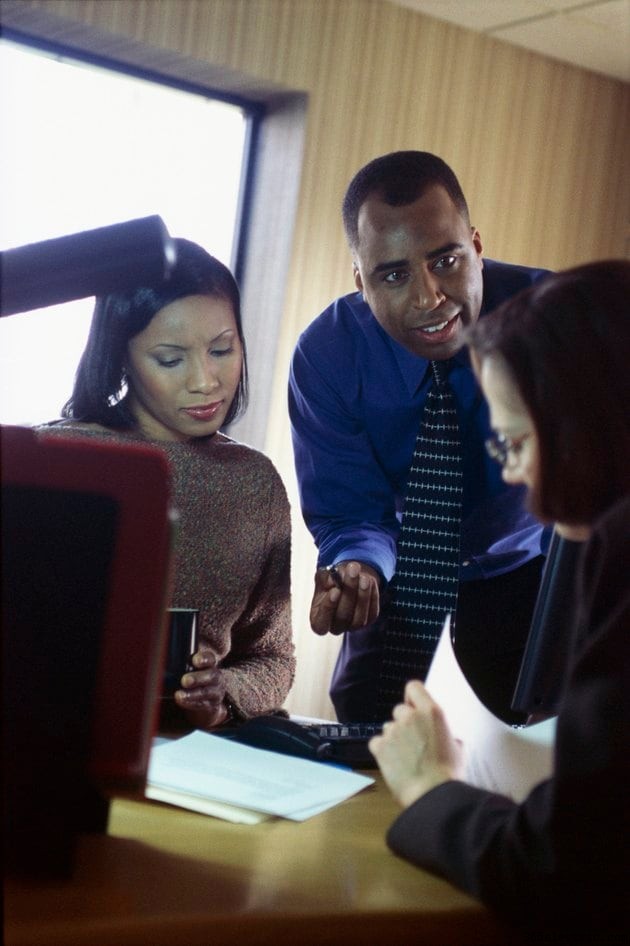
Muchos informes escolares y comerciales requieren una página de título. Si bien es posible crear manualmente una página utilizando saltos de línea, tabulaciones y espacios en Microsoft Word, esta opción es propensa a errores. Un aspecto profesional destaca su informe. Use los formatos disponibles en Word para configurar correctamente el formato de su página de título. Los formatos de las portadas ofrecen varias opciones para el aspecto de la portada. Una vez que haya encontrado el que desea, inserte su propio texto para completar una página de título nítida.
Paso 1
Haga clic en la pestaña "Insertar" y luego haga clic en "Portada" en el grupo Páginas.
Paso 2
Revise las opciones de portada proporcionadas para encontrar la que mejor se adapte a su informe o trabajo.
Paso 3
Haz clic en la portada que prefieras. Word inserta la página en el documento.
Paso 4
Ingrese el texto y las imágenes correspondientes a la página de título haciendo clic en esa área de la página insertada y escribiendo su información.
Consejo
Si inserta una segunda portada, la nueva opción reemplaza la primera opción de portada insertada.
Si está actualizando un documento de una versión anterior de Word, debe eliminar manualmente la primera portada y luego agregar la portada desde la galería de opciones de Word.
Para eliminar una portada, si cambia de opinión, seleccione la pestaña "Insertar". Elija "Portadas" del grupo Páginas y luego haga clic en la opción "Eliminar portada actual".
Advertencia
La información de este artículo se aplica a Microsoft Word 2013. Las instrucciones pueden variar ligera o significativamente con otras versiones del programa.
- ·Cómo hacer un gráfico lineal en Microsoft Word
- ·Cómo hacer notas de Cornell en Microsoft Word
- ·Cómo dar formato a los números de página en Microsoft Word
- ·Cómo cambiar el diseño de página en Microsoft Word
- ·Cómo hacer un banner en Microsoft Word
- ·Cómo hacer un programa en Microsoft Word
- ·Cómo hacer diseños en Microsoft Word
- ·Cómo crear títulos en Microsoft Word
